如何重装win8系统呢?近来有不少网友询问在电脑卡顿,软件不兼容的情况下升级win8系统的方法。作为下载火(xiazaihuo.com)一键重装系统的小编当然推荐下载火(xiazaihuo.com)一键重装系统软件啦,我给大家整理了最新版本的下载火(xiazaihuo.com)重装win8系统的方法,赶紧来瞧瞧吧
下载火(xiazaihuo.com)一键重装系统是一款完全免费的系统重装工具,操作简单,无需计算机基础也能让下载火(xiazaihuo.com)朋友实现系统的安装。我给大家带来了下载火(xiazaihuo.com)一键重装win8系统的图文教程,希望能帮助大家更快的安装系统
1、打开下载火(xiazaihuo.com)一键重装系统软件,出现温馨提示窗口,关闭杀毒软件。

下载火(xiazaihuo.com)一键重装电脑图解1
2、下载火(xiazaihuo.com)开始检测系统安装环境

重装系统电脑图解2
3、我们可以直接在在线重装栏目下选择32位或者64位的操作系统,点击安装此系统即可

重装系统电脑图解3
4、选择需要安装的软件,点击下一步
小编教你如何安装使用
小编最近发现很多朋友在问u盘启动大师官方网址,小编也对比了同类的u盘启动大师网,得出一款较为实用的系统安装工具,希望能帮助到大家,那么接下来我们看看是什么吧

重装系统电脑图解4
5、出现退出计算机外部存储设备的提示窗口,没有就点击继续

下载火(xiazaihuo.com)一键重装电脑图解5
6、然后下载火(xiazaihuo.com)软件就会自动帮助我们进行win8系统的下载,安装,我们只需等待就好,期间会有几次电脑重启,无需担心

下载火(xiazaihuo.com)一键重装win8电脑图解6
11、经过漫长的等待后就进入win8系统啦
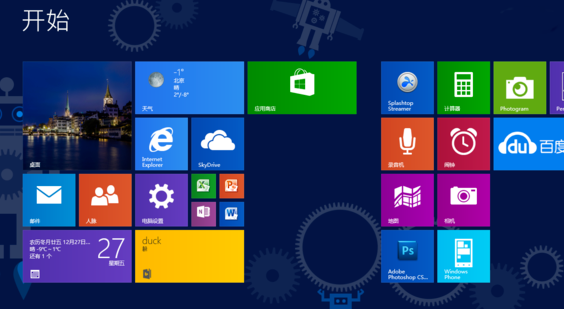
重装系统电脑图解7
以上就是下载火(xiazaihuo.com)一键重装软件安装win8系统的方法了,是不是很简单呢?
以上就是电脑技术教程《练习小白一键重装win8系统》的全部内容,由下载火资源网整理发布,关注我们每日分享Win12、win11、win10、win7、Win XP等系统使用技巧!
小编教你如何电脑nw336无线网卡驱动
随着科技不断的发展,电脑也不断更新发展,品牌,版本等等,在市场中是满目琳琅,而磊科就是其中之一,其中由于不少的磊科用户需要使用无线网络来操作电脑,那么就得安装驱动,下面,小编就来具体的介绍一下无线网卡.






